Gli utenti che hanno iniziato a utilizzare Windows 8 Fighttrovare le opzioni per spegnere, riavviare, mettere in pausa e spegnere i loro PC. Da Windows 95 a Windows 7, le opzioni di controllo dell'alimentazione sono sempre state accessibili dal menu Start di Windows, ma poiché Windows 8 è specificamente ottimizzato per tablet in cui gli utenti generalmente non richiedono l'arresto o il riavvio molto, il nuovo menu Start Metro contiene solo le opzioni per bloccare e disconnettersi da Windows. Esistono due modi per accedere alle opzioni di controllo dell'alimentazione in Windows 8; è possibile utilizzare la combinazione di tasti di scelta rapida classica Alt + F4 sul desktop o aprire la casella Accessi utilizzando il tasto di scelta rapida Win + C per riavviare, spegnere e mettere il PC in sospensione.
Si consiglia di chiudere tutti i programmi dopo aver salvato le modifiche. Apri il menu Charms usando il tasto di scelta rapida Win + C e fai clic su Impostazioni.

Ora fai clic sul pulsante di accensione per accedere alle opzioni di spegnimento, riavvio, sospensione, ecc.
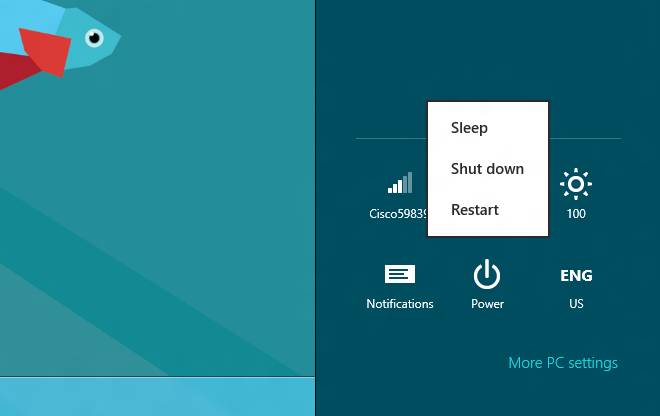
È possibile accedere alle opzioni di blocco schermo e disconnessione dal menu a riquadri utente del menu Start di Windows 8.
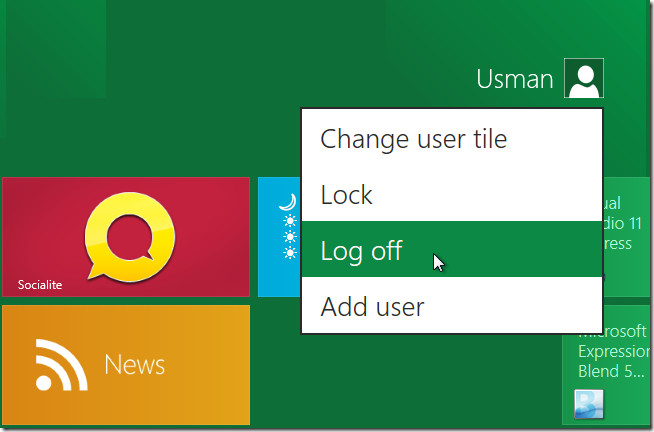
La classica finestra di dialogo di Windows Power come Power Control è accessibile tramite Alt + F4 scorciatoia da tastiera. Prima di utilizzare questo metodo di scelta rapida, assicurarsi che tutte le applicazioni in esecuzione siano chiuse o inattive.
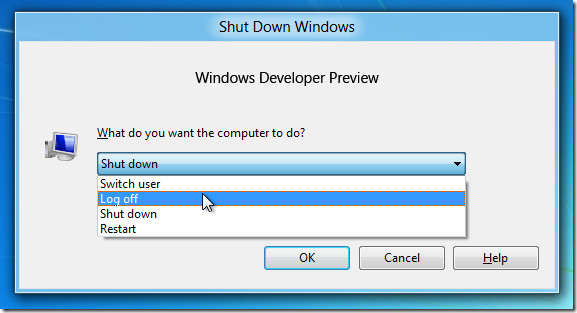
Se sei interessato al menu Start classico, puoi utilizzare Metro Controller per aprire il menu Start di Windows 7 in Windows 8 per accedere facilmente alla finestra di dialogo Power Control.













Commenti